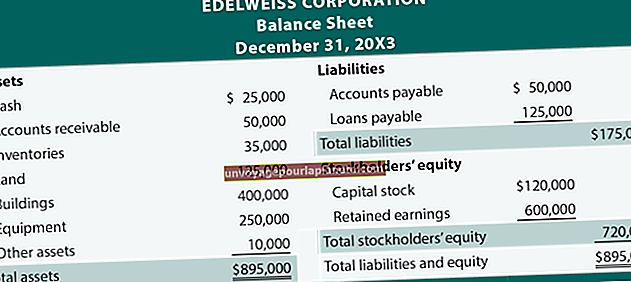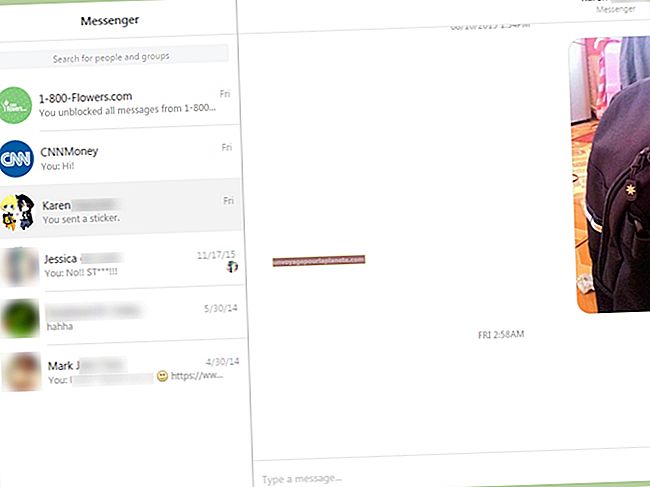Como forçar um backup de um iPad
Os backups automáticos do seu iPad no iTunes ou iCloud são quase sem esforço, mas também o são os backups manuais que você cria sob demanda. Backups manuais requerem apenas uma conexão Wi-Fi, bateria suficiente e alguns toques com o dedo ou cliques do mouse para criar. Os backups automáticos ocorrem uma vez por dia, mas você pode fazer o backup manual do seu iPad várias vezes ao dia para se certificar de que suas últimas imagens, preferências, dados de aplicativos e criações sejam salvos no iCloud ou no computador.
No iPad
1
Toque em “Configurações” na tela inicial, seguido de “iCloud”. Em seguida, toque em “Armazenamento e backup”.
2
Alterne a chave “Backup do iCloud” para “Ativado”. Um botão “Fazer backup agora” aparece abaixo.
3
Toque no botão “Fazer backup agora”. O rolo da câmera do seu iPad, contas de e-mail, dados de aplicativos, documentos e configurações são salvos no iCloud. Quando concluído, a data e a hora do backup são exibidas abaixo do botão "Fazer backup agora".
No computador
1
Inicie o iTunes no seu computador. Conecte seu iPad usando o cabo USB fornecido.
2
Clique no nome do seu iPad no canto superior direito do painel do iTunes ou na barra lateral, em Dispositivos. Isso leva você à guia Resumo. Vá para a seção Backups.
3
Clique no botão de opção “iCloud”, em “Backup automático”. Em seguida, clique no botão “Fazer backup agora”, em “Fazer backup e restaurar manualmente”. Seu iPad faz backup no iCloud e registra a data e hora do backup no botão "Fazer backup agora".
4
Clique no botão de rádio “iTunes” se preferir fazer o backup do seu iPad no seu computador ou criar um backup do computador além de um no iCloud. Clique no botão “Fazer backup agora”. Seu iPad cria um arquivo de backup em seu computador e registra a data e hora do backup no botão "Fazer backup agora".